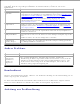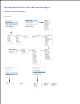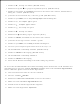Users Guide
Table Of Contents
- Dell™ Color Laser Printer 3110cn Benutzerhandbuch
- Wo finde ich was
- Dell Printer Configuration Web Tool
- Informationen zu Ihrem Drucker
- Installieren der Druck-Kassetten
- Anschließen des Druckers
- Systemmanagementlösungen für Unternehmen
- Installieren optionaler Module
- Richtlinien für Druckmedien
- Einlegen von Druckmedien
- Bedienerkonsole
- Druckereinstellungen
- Die Druckermenüs
- Erläuterungen zur Druckersoftware
- Konfigurieren für den gemeinsam genutzten Druck
- Erläuterungen zu Schriftarten
- Bedeutung der Druckermeldungen
- Beseitigen von Papierstaus
- Problemlösung
- Drucken mit WSD (Web Services on Devices)
- Wartung des Druckers
- Entfernen von Optionen
- Druckerspezifikationen
- Drucken mit UX-Filter (UNIX/Linux)
- Drucken mit CUPS (Linux)
- Hinweise zur Sicherheit und zu gesetzlichen Bestimmungen
- Anhang

30.
31.
Ändern Sie die Papierquelle auf Tray 1.32.
Klicken Sie auf die Registerkarte Papier.33.
Wählen Sie in paper size, Letter.34.
Wählen Sie für Ausgabegröße, Gleich wie Papierformat.35.
Klicken Sie auf OK.36.
Klicken Sie auf Schließen.37.
Damit ist der Druckertreiber richtig eingerichtet.38.
Gehen Sie jetzt zu Datei Seite einrichten.39.
Klicken Sie auf die Registerkarte Papier.40.
Ändern Sie das Papierformat zu Legal.41.
Ändern Sie die Papierquelle-Einstellungen BEIDE zu "STANDARDFACH NACH DRUCKER".42.
Klicken Sie auf OK.43.
Tippen Sie etwas Probetext in das Dokument und klicken Sie auf Drucken!44.
Einrichten des Drucks von Letter Plain 1 von Fach 2
An der Bedienerkonsole des Druckers drücken Sie MENU.1.
Drücken Sie , um zu Tray Settings zu gehen.2.
Drücken Sie , um Tray Settings zu wählen.3.
Drücken Sie , um zu Paper Size zu gehen. (NUR BEI 3x00cn)4.
Drücken Sie , um Paper Size zu wählen. (NUR BEI 3x00cn)5.
Drücken Sie , um zu Tray 2 zu gehen. (NUR BEI 3x00cn)6.
Drücken Sie , um Tray 2 zu wählen. (NUR BEI 3x00cn)7.
Wählen Sie mit und das geeignete Papierformat (Letter). (NUR BEI 3x00cn)8.
Drücken Sie die mittlere Taste SELECT, wenn Letter in der unteren Zeile erscheint; dadurch wird der
Eintrag mit * markiert. (NUR BEI 3x00cn)
9.
Jetzt haben wir das Format für Tray 2 auf Letter gestellt. (NUR BEI 3x00cn)10.
Drücken Sie jetzt MENU, um zu Tray Settings/Paper Size zurückzugehen.11.
Drücken Sie , um zu Paper Type zu gehen.12.
Drücken Sie , um Paper Type zu wählen.13.
14.
15.